5 การแก้ไขที่ดีที่สุดสำหรับโหมดมืดไม่ทำงานใน Google Maps

หากฟีเจอร์โหมดมืดไม่ทำงานใน Google Maps บน iPhone หรือ Android ต่อไปนี้คือวิธีที่ดีที่สุดในการแก้ไขปัญหานี้

“ตอนนี้เราทุกคนเชื่อมต่อกันด้วยอินเทอร์เน็ต เหมือนเซลล์ประสาทในสมองขนาดยักษ์” ~ Stephen Hawking
มันไม่จริงเหรอ? อินเทอร์เน็ตเป็นเหมือนเว็บขนาดมหึมาที่เชื่อมต่อเราทุกคน ไม่ว่าเราจะนั่งอยู่มุมไหนของโลก ตอนนี้อินเทอร์เน็ตไม่ได้เป็นเพียงแพลตฟอร์มที่ให้ข้อมูลเท่านั้น แต่ยังเป็นหนึ่งในแหล่งความบันเทิงที่สำคัญอีกด้วย หากคุณเห็นเว็บไซต์ในปัจจุบัน เว็บไซต์เหล่านี้ไม่ได้เป็นเพียงหน้าคงที่ที่มีข้อความจำนวนมากอีกต่อไป

ที่มาของภาพ: Irish Times
อันที่จริง เว็บไซต์ต่างๆ มีไดนามิกและโต้ตอบกันมากขึ้นเรื่อยๆ เมื่อเวลาผ่านไป โดยมีเนื้อหาสื่อจำนวนมากเพื่อดึงดูดความสนใจของผู้ใช้ จากรูปภาพ, อินโฟกราฟิก, GIFs, วิดีโอ, นักพัฒนาเว็บไซต์ใช้ความคิดริเริ่มมากมายทำให้เรามีเหตุผลมากขึ้นที่จะเยี่ยมชมอีกครั้ง
ต้องขอบคุณความมหัศจรรย์ของเทคโนโลยี ทำให้ตอนนี้อินเทอร์เน็ตสามารถเข้าถึงได้จากทุกที่ ไม่ว่าคุณจะเดินทางในรถไฟใต้ดิน พักผ่อนในดินแดนที่สวยงาม ดื่มกาแฟสักแก้วที่ร้านกาแฟใกล้ ๆ หรือในขณะที่คุณกำลังพักผ่อนอยู่ที่บ้าน อินเทอร์เน็ตท��ให้โลกนี้ใกล้ชิดยิ่งขึ้น แต่อะไรคือประสบการณ์ที่น่ารำคาญที่สุดขณะท่องเว็บออนไลน์? เมื่อหน้าเว็บใช้เวลานานในการโหลดใช่ไหม คุณกำลังสงสัยว่าจะทำให้อินเทอร์เน็ตเร็วขึ้นได้อย่างไร? ต่อไปนี้คือวิธีสองสามวิธีที่สามารถให้ข้อมูลเชิงลึกที่ชัดเจนแก่คุณเกี่ยวกับวิธีเพิ่มความเร็วอินเทอร์เน็ตไม่ว่าคุณจะใช้เบราว์เซอร์ใด
วิธีเพิ่มความเร็วในการท่องอินเทอร์เน็ต
ล้างคุกกี้และข้อมูลแคช
ในการเริ่มต้น คุณสามารถลองกำจัดข้อมูลแคชของเบราว์เซอร์ เนื่องจากต้องใช้พื้นที่จำนวนมากและทำให้ความเร็วอินเทอร์เน็ตช้าลงในที่สุด แม้ว่าจะเป็นการถกเถียงกันมานานแล้วว่าการลบคุกกี้จะเพิ่มความเร็วอินเทอร์เน็ตหรือช้าลงเพราะคุกกี้ช่วยในการโหลดเนื้อหาได้เร็วขึ้น เนื่องจากเราใช้เวลาบนอินเทอร์เน็ตเป็นจำนวนมาก ข้อมูลแคชจำนวนมากจึงถูกเก็บรวบรวม ซึ่งนักการตลาดมักใช้เพื่อมอบประสบการณ์โฆษณาที่ตรงเป้าหมายยิ่งขึ้นแก่เรา ดังนั้นจึงแนะนำให้กำจัดคุกกี้และข้อมูลเบราว์เซอร์เป็นระยะๆ เพื่อประสบการณ์การท่องเว็บที่น่าพึงพอใจยิ่งขึ้น
กำจัดส่วนขยายเบราว์เซอร์ที่ไม่ต้องการ
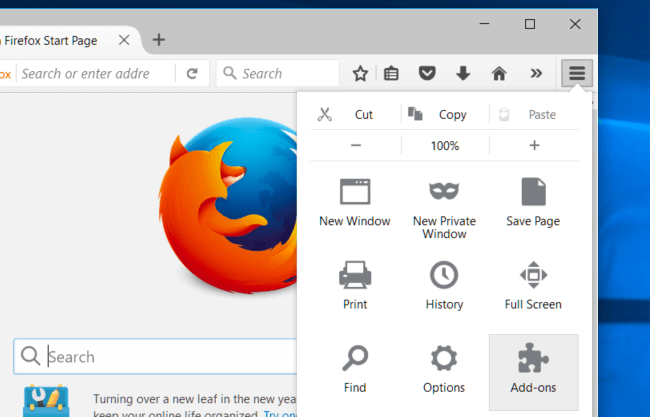
ใช่ ส่วนขยายมีประโยชน์มากแต่ส่วนขยายเบราว์เซอร์บางตัวไม่ได้ใช้งานทุกวันใช่ไหม ดังนั้น ไม่ว่าคุณจะใช้Google Chromeหรือ Firefox หรือเบราว์เซอร์อื่นๆ ตรวจสอบให้แน่ใจว่าคุณได้ตรวจสอบส่วนขยายและส่วนเสริมของเบราว์เซอร์ที่ติดตั้งไว้ทั้งหมด และปิดใช้งานส่วนขยายที่ไม่เกี่ยวข้องอีกต่อไป
เปิดแท็บขั้นต่ำไว้
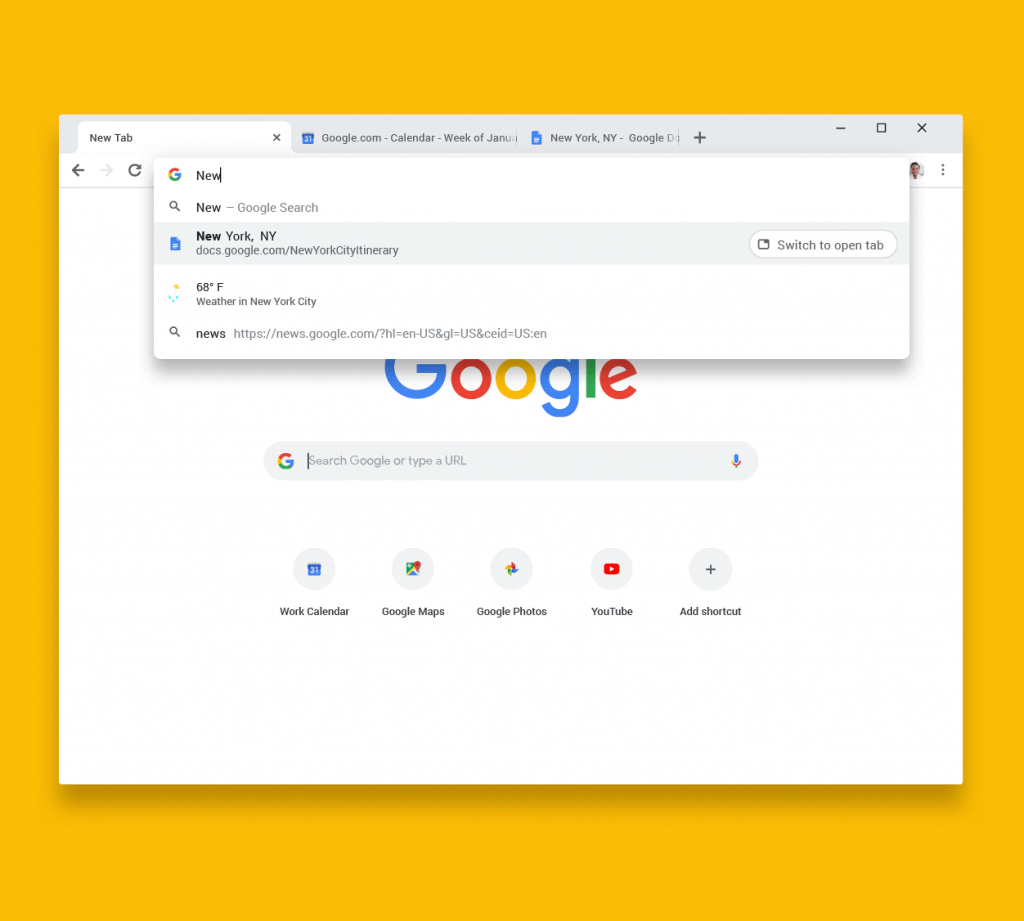
การท่องอินเทอร์เน็ตอาจทำให้เสพติดได้จริง ๆ เมื่อคลิกเพียงครั้งเดียวจะนำไปสู่อีกอันหนึ่ง และในที่สุดเราก็เปิดแท็บมากมายพร้อมกัน การทำเช่นนี้อาจส่งผลเสียต่อความเร็วอินเทอร์เน็ตของคุณ และสามารถขัดขวางประสบการณ์การท่องเว็บของคุณได้เช่นกัน ดังนั้น รักษานิสัยโดยที่คุณเปิดแท็บจำกัดไว้เพื่อเพลิดเพลินกับความเร็วอินเทอร์เน็ตที่ดีขึ้นบนหน้าเว็บทั้งหมดที่คุณใช้ คุณสามารถกลับมาเยี่ยมชมหน้าเว็บโปรดของคุณได้ทุกเมื่อ ดังนั้นจึงไม่มีประโยชน์ที่จะเปิดแท็บหลายร้อยแท็บพร้อมกันได้อย่างแน่นอน
ใช้เครื่องมือทำความสะอาดของบุคคลที่สาม
การช่วยเหลือพิเศษก็ไม่เสียหาย จริงไหม? และโดยเฉพาะอย่างยิ่งเมื่อคุณต้องการประหยัดเวลาและความพยายามจากการปรับแต่งการตั้งค่าเบราว์เซอร์ด้วยตนเอง มีเครื่องมือทำความสะอาดเบราว์เซอร์มากมายให้ใช้งานทางออนไลน์สำหรับ Chrome และ Firefox ซึ่งคุณสามารถใช้เพื่อเพิ่มความเร็วในการท่องอินเทอร์เน็ต เครื่องมือเหล่านี้จะช่วยคุณกำจัดข้อมูลแคช คุกกี้ ประวัติเบราว์เซอร์ด้วยการแตะเพียงไม่กี่ครั้ง
ลดการแสดงโฆษณาให้เหลือน้อยที่สุด
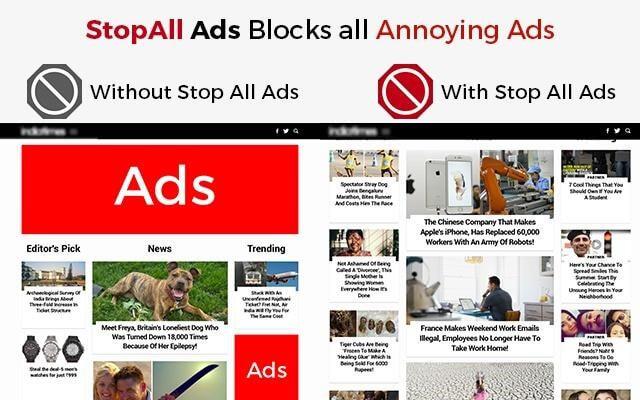
เมื่อมีคำถามเกิดขึ้น วิธีเพิ่มความเร็วอินเทอร์เน็ต คำตอบนั้นขึ้นอยู่กับปัจจัยและเหตุผลหลายประการในการโฆษณา คุณอาจเคยเห็นโฆษณาจำนวนมากที่รวบรวมข้อมูลบนหน้าต่างเบราว์เซอร์เมื่อคุณออนไลน์ ไม่ว่าคุณจะใช้เบราว์เซอร์ใด ตกลงหรือไม่ แต่การแสดงโฆษณาที่ไม่ต้องการนี้อาจส่งผลต่อความเร็วอินเทอร์เน็ตของคุณซึ่งแน่นอนว่าคุณจะไม่ชอบ ดังนั้น เพื่อหลีกเลี่ยงปัญหานี้และลดโฆษณา คุณสามารถใช้เครื่องมือส่วนขยายเบราว์เซอร์ที่ใช้งานง่าย เช่น " หยุดโฆษณาทั้งหมด " ซึ่งจะบล็อกโฆษณาทั้งหมดไม่ให้ปรากฏบนหน้าต่างการท่องเว็บของคุณ
เราหวังว่าคำแนะนำเหล่านี้จะช่วยไขข้อสงสัยของคุณเกี่ยวกับวิธีการเพิ่มความเร็วอินเทอร์เน็ต เพื่อไม่ให้มีอุปสรรคใด ๆ ในขณะที่คุณท่องอินเทอร์เน็ต!
หากฟีเจอร์โหมดมืดไม่ทำงานใน Google Maps บน iPhone หรือ Android ต่อไปนี้คือวิธีที่ดีที่สุดในการแก้ไขปัญหานี้
ต่อไปนี้คือวิธีที่คุณสามารถใช้โหมดผู้กำกับบน Snapchat เพื่อเข้าถึงคุณสมบัติขั้นสูงเพิ่มเติม เช่น หน้าจอสีเขียว เค้าโครงกล้อง และอื่นๆ
โพสต์นี้จะแชร์ขั้นตอนการแชร์หน้าจอใน Facebook Messenger บนเดสก์ท็อปและมือถือ โดยเฉพาะขณะสนทนาทางวิดีโอ
คุณไม่สามารถเข้าถึงโฟลเดอร์และไฟล์ของคุณได้เมื่อแอป File Explorer เริ่มต้นค้างในการทำงานกับข้อความดังกล่าว ต่อไปนี้เป็นวิธีที่ดีที่สุดในการแก้ไขปัญหา
ซ่อนการแจ้งเตือนเป็นฟังก์ชันที่มีประโยชน์ในแอพ Messages บน iPhone, iPad และ Mac นี่คือวิธีที่คุณสามารถใช้มันได้
รีโมททีวี Samsung ไม่ทำงานอาจทำให้คุณหงุดหงิดได้ ต่อไปนี้เป็นวิธีที่ดีที่สุดในการแก้ไขรีโมท Samsung TV ที่ชำรุด
คุณอาจพลาดการรายงานข่าวกีฬาที่มีชื่อเสียงเมื่อ ESPN ไม่สามารถทำงานบน FireStick ได้ ดูวิธีแก้ไขปัญหาด้านบน
ลืมรหัสผ่าน Discord ของคุณ? คู่มือนี้จะช่วยคุณกู้คืนได้หลายวิธี การเปลี่ยนรหัสผ่านยังทำให้บัญชีของคุณปลอดภัยอีกด้วย
ต้องการดูคำสั่งซื้อเก่าแต่ไม่ทราบวิธีการใช่หรือไม่ เราจะแสดงวิธีค้นหาและดาวน์โหลดประวัติการสั่งซื้อ Amazon ของคุณบนมือถือและเดสก์ท็อป
กำลังเปลี่ยนบริการสตรีมเพลงของคุณใช่ไหม นี่คือวิธีถ่ายโอนเพลย์ลิสต์จาก YouTube Music ไปยัง Apple Music และประหยัดเวลาได้มาก









